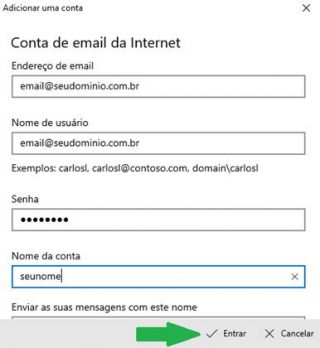Adicionar uma nova conta de email no Windows Live Mail
- Abra o aplicativo Mail, clicando no menu Iniciar do Windows, e escolha Mail.
- Se esta for a primeira vez que você abre o aplicativo Mail, verá a página inicial. Selecione Adicionar Conta para começar.
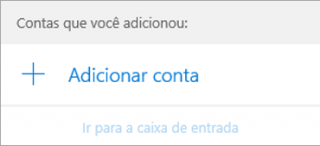
Se você já usou o aplicativo Mail antes, na parte inferior do painel de navegação esquerdo, selecione Configurações ![]() e escolha Gerenciar Contas.
e escolha Gerenciar Contas.
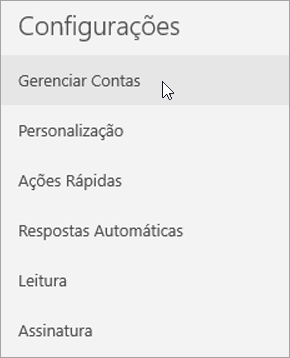
Observação: Em um telefone ou tablet, toque nos três pontos na parte inferior da página para acessar as Configurações.
- Selecione Adicionar Conta.
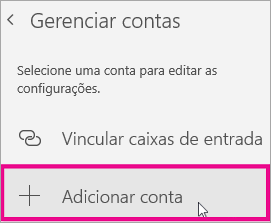
4. Escolha o tipo de conta que você deseja adicionar.
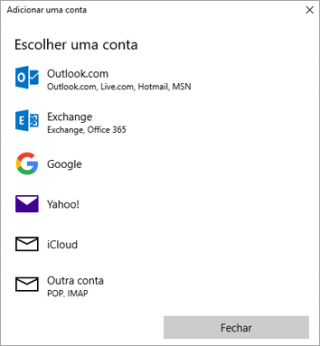
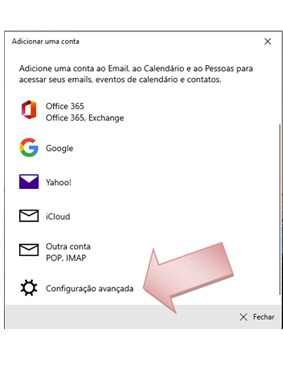
Clique em Configuração avançada localizada no final da lista (conforme imagem acima)
Talvez você tenha que rolar até o final da lista para localizá-la.
Você pode escolher uma conta do Exchange ActiveSync ou uma conta de Email da Internet. A menos que seu administrador tenha instruído você a usar o Exchange ActiveSync, clique em Email da Internet.
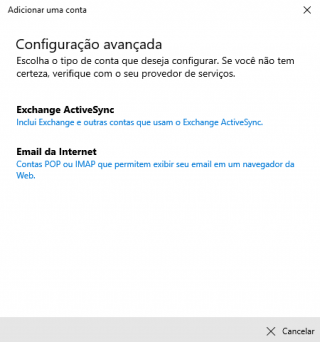
Insira as informações a seguir na janela Configuração avançada.
- Endereço de email: Este é o nome que você verá no painel à esquerda do aplicativo Email.
- Nome de usuário: Seu endereço de email completo
- Senha: Insira a senha de sua conta de email.
- Nome da conta: Esse é o nome que você verá no painel esquerdo do Email para Windows 10, bem como no painel Gerenciar Contas. Você pode escolher qualquer nome que desejar.
- Envie mensagens usando esse nome: Insira o nome que você deseja que os destinatários vejam quando receberem sua mensagem.

- Servidor de email de entrada:seudominio.com.br:995
- Tipo de conta:Escolha POP3
- Servidor de email de saída (SMTP)seudominio.com.br:587
- Por padrão, todas as quatro caixas de seleção na parte inferior da janela estarão marcadas. A maioria das contas de email não requer alterações nessas opções.
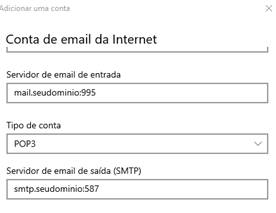
Clique em “Entrar”. Sua conta já estará configurada.